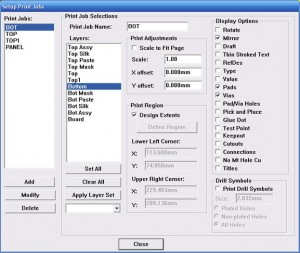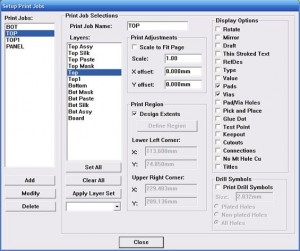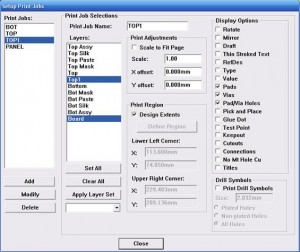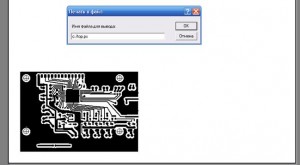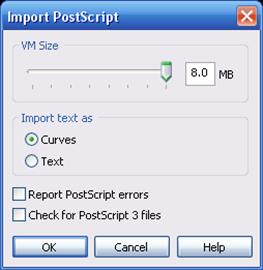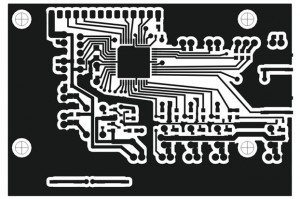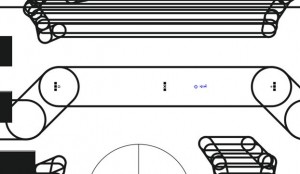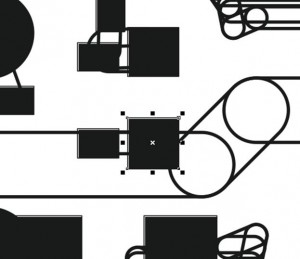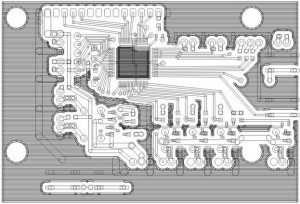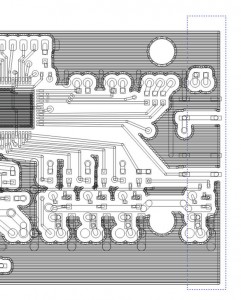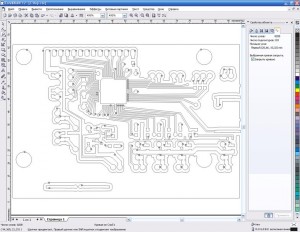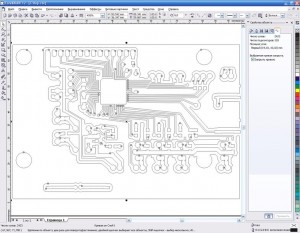На данный момент можно выделить 2 основных способа изготовления печатных плат в домашних условиях: ЛУТ(ЛЛТ) и фоторезистивный. Но немногие знают еще об одном эффективном методе переноса изображения на плату. Речь о нем пойдет ниже.
Изготовление печатных плат методом самоклеящейся плёнки.
Метод не самый простой, но позволяет добиться отличного качества без протравов и пр. проблем , связанных с «утюжной» технологией.
Для этого метода необходимо следующие средства:
- Windows XP SP2
- P-CAD 2001 или выше
- Виртуальный принтер
- Corel Draw 12 с макросом EdgeOptimizer
- Фирма, где режут самоклеющуюся плёнку на плоттере
1. Создаём виртуальный принтер
В меню ПУСК/ принтеры и факсы/ установка принтера/ создать локальный принтер, использовать порт – FILE (печать в файл), выбрать принтер AGFA-accuSet v52.3 (первый в списке). Печатать пробную страницу не надо.
2. В P-CADе настраиваем задание на печать:
В слое Bottom выбрать для печати Pads, Vias, Mirror, если на плате нет заливки, то можно добавить слой Board. В слое Top всё тоже, кроме Mirror. Слой Top1 нужен только для удобства сверления отверстий и создаётся заранее.
Печатаем все три слоя отдельно, в появившемся меню вводим путь и имя файла с расширением ps:
Технологические правила для печатной платы следующие: минимальный зазор 0.2мм, минимальная толщина линии 0.5мм, в крайнем случае, 0.3мм, но чем больше, тем лучше.
3. Открываем Corel Draw 12. В меню File открываем или импортируем напечатанные файлы. В появившемся меню выбираем 8.0 MB, Import text as Curves.
Открывшийся рисунок нужно преобразовать в контуры для плоттера.
Выбираем один из элементов рисунка – линию. В меню Правка/ Найти и переместить/ Найти объекты открываем мастер поиска, выбираем Найти объекты, согласующиеся с выбранным, жмём Далее, Готово, Найти все, закрываем меню. Внизу появляется информация о количестве объектов, в данном примере был выбран элемент заливки – 1872 объекта. Далее в меню Выравнивание/ Преобразовать набросок в объект, если появится меню Контур слишком сложный, жмём OK. В свойствах объектов выбираем ширину линии – волосяная, без заливки.
Таким образом находим и преобразуем все линии. Когда все линии будут преобразованы, с помощью мастера поиска находим невидимые линии, оставшиеся от закрашенных и удаляем их.
Ещё надо удалить все незакрашенные квадраты, они совпадают с закрашенными.
Потом находим закрашенные круги и квадраты, их не надо преобразовывать, а только задать ширину линии – волосяная и убрать заливку. В результате должны остаться только замкнутые контуры.
Теперь надо их все соединить (сварить). Выделяем небольшую область справа – налево с нажатой клавишей Alt
В панели инструментов нажимаем кнопку Сварить
В свойствах получившегося контура обязательно контролируем, закрыта ли кривая
Если не закрыта, отменяем последнее действие и повторяем сварку с меньшим числом контуров. В конце должен остаться один замкнутый контур с большим числом узлов.
В некоторых местах плотность узлов особенно велика
Лишние узлы надо убрать. В этом поможет макрос EdgeOptimizer: Средства/ Visual Basic/ Проиграть. Выбираем Macros in Global Macros/ Module1.edgeOptimizer, нажимаем кнопку Run. Но этот макрос заранее должен быть загружен в программу Corel Draw, для этого надо открыть Средства/ Visual Basic/ Visual Basic редактор, в редакторе выбрать Project-Global Macros, File/ Import File открыть edgeSimplifier.bas, затем сохранить File/ Save Global Macros.gms, закрыть редактор. Выполнение макроса может занять от одной минуты до нескольких часов, в зависимости от количества узлов и мощности компьютера, при этом может показаться, что компьютер завис, перед выполнением макроса желательно сохранить файл. После окончания работы макроса количество узлов уменьшится:
Слой Top готов. Открываем слой Bot и проделываем тоже самое со вторым слоем.
4. Формируем единый файл и идём в фирму резать плёнку. В Томске это “Миг-1” на проспекте Мира-50 или возле Приборного завода, есть ещё на Ленина-41. Подойдёт любая плёнка, но лучше матовая. Потом из вырезанного контура удаляем лишнюю плёнку скальпелем с пинцетом.
Подготавливаем фольгированный стеклотекстолит, сверлим отверстия, зачищаем наждачной бумагой, протираем спиртом или ацетоном.
Теперь самое сложное – перенести рисунок плёнки на плату и совместить нижний и верхний слои. Это можно сделать с помощью специальной плёнки – монтажной, которая продаётся в той же фирме, или с помощью прозрачного скотча. Скотч наклеивают на выбранный рисунок, с рисунком отделяют от бумаги – носителя, приклеивают на плату, отдирают скотч.
Потом травят плату, удаляют самоклеющуюся плёнку. Там, где была плёнка – останутся дорожки. Ещё раз зачищают наждачной бумагой, спиртом или ацетоном, смачивают жидким флюсом, облуживают дорожки припоем, паяют переходные отверстия, припаивают детали. Конечный результат – готовая плата.
Преимущества метода перед лазерно-утюжным:
- Более высокое качество дорожек (хлорное железо не проникает сквозь плёнку, подтравливание минимально),
- Высокая надёжность метода (там, где есть плёнка, будет дорожка).
Недостатки:
- Требуется большая вычислительная мощность для получения контура из P-CAD файла,
- Более длительный в реализации метод